近年来,固态硬盘(SSD)因其较传统机械硬盘(HDD)更快的读写速度和更高的稳定性,成为许多电脑用户升级硬件的首选。本文将介绍如何使用固态硬盘安装Windows7系统,并提供一些安装过程中的技巧,以便用户能够快速而顺利地完成安装。

一、选购适用于Win7系统的固态硬盘
众所周知,不同品牌和型号的固态硬盘性能存在差异,因此在选择固态硬盘时,应根据自己的需求和预算选择适合Win7系统的硬盘。
二、备份重要数据
在安装新系统之前,务必备份重要的个人文件和数据。由于安装Windows7将格式化原有的硬盘,这些数据将会被删除。
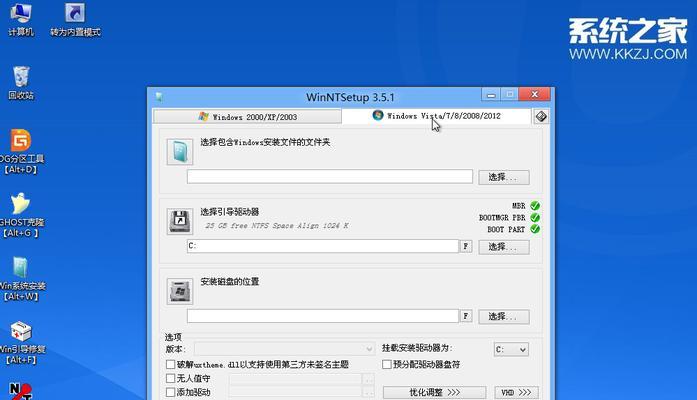
三、制作Windows7系统安装盘
将Win7系统安装文件写入一个可启动的USB或光盘中,并设置系统从该存储设备引导。
四、进入BIOS设置
重启计算机并进入BIOS设置,将启动顺序调整为首先从USB或光盘启动。保存设置并退出BIOS。
五、启动安装程序
将Windows7安装盘插入计算机,并重启计算机。计算机将从安装盘启动,并进入Windows7安装界面。
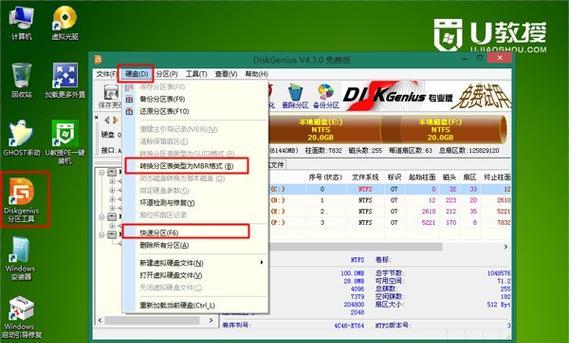
六、选择语言和其他设置
在Windows7安装界面中,选择安装语言和其他相关设置,然后点击“下一步”继续。
七、接受许可协议
阅读并接受Windows7的许可协议,然后点击“下一步”。
八、选择安装类型
在安装类型界面中,选择“自定义(高级)”选项,以便进行自定义安装。
九、选择固态硬盘作为安装目标
在磁盘分区界面中,选择固态硬盘作为Windows7的安装目标。如果固态硬盘未显示,请检查是否已正确连接。
十、进行系统安装
点击“下一步”开始安装Windows7系统。系统会自动进行格式化和文件拷贝等操作。
十一、等待系统安装完成
系统安装过程可能需要一些时间,请耐心等待直至安装完成。期间,计算机会多次自动重启。
十二、设置用户名和密码
在设置用户名和密码界面中,输入所需的用户名和密码,并点击“下一步”继续。
十三、选择时区和时间
在选择时区和时间界面中,选择适合的时区和时间设置,然后点击“下一步”。
十四、安装驱动程序和更新
系统安装完成后,将自动安装相应的硬件驱动程序。此外,为了确保系统的安全性和稳定性,应及时进行系统更新。
十五、安装常用软件和配置个性化设置
根据个人需求安装常用软件,并进行个性化设置,以确保系统的功能和使用体验。
通过以上步骤,您可以成功使用固态硬盘安装Windows7系统。固态硬盘的高速读写能力将大大提升您的计算机性能,使您能够更加流畅地使用各种应用程序和进行多任务处理。记住在安装系统之前备份重要数据,并根据个人需求进行软件安装和系统设置,以充分发挥固态硬盘的优势。







